Me robaron mis AirPods como los bloqueo
Me robaron hoy mis AirPods como puedo bloquearlos y que otra cosa puedo hacer
Me robaron hoy mis AirPods como puedo bloquearlos y que otra cosa puedo hacer
Hola 👋
Gracias por visitar las Comunidades de soporte de Apple en español.
Si ya configuraste Encontrar en un dispositivo iPhone, iPad, iPod touch o Mac que usas con los AirPods, la app te permitirá localizarlos. Si no activaste la app Encontrar antes de perder los AirPods, no puedes usarla para localizarlos.
Encontrar es la única opción que te permite buscar o rastrear un dispositivo perdido o robado. No hay otro servicio de Apple que te permita encontrar, seguir o marcar la ubicación de tu dispositivo. Obtén información sobre cómo configurar la app Encontrar.
Mirar los AirPods en un mapa
Si perdiste los AirPods, es posible que los encuentres si usas la app Encontrar en un dispositivo iPhone, iPad, iPod touch o Mac en el que hayas iniciado sesión con el mismo Apple ID.
Ver los AirPods en la app Encontrar
Si quieres usar la computadora para buscar los AirPods, usa Encontrar en iCloud.com.
¿No ves los AirPods en el mapa?
Activar la red de Encontrar
Si activas la red de Encontrar, es posible que puedas ver la ubicación de los AirPods aunque el iPhone, iPad o iPod touch no esté conectado a una red celular o de Wi-Fi:
Si necesitas buscar solo un AirPod o AirPod Pro
Si los AirPods o AirPods Pro no están juntos, solo podrás ver la ubicación de uno de ellos en el mapa por vez. Busca el AirPod o AirPod Pro que ves en el mapa y colócalo en el estuche. Luego, actualiza el mapa y busca el otro.
Reproducir un sonido en los AirPods
Si los AirPods se encuentran cerca de uno de tus dispositivos Apple y están conectados a Bluetooth, puedes reproducir un sonido desde iCloud.com o desde la app Encontrar para buscarlos:
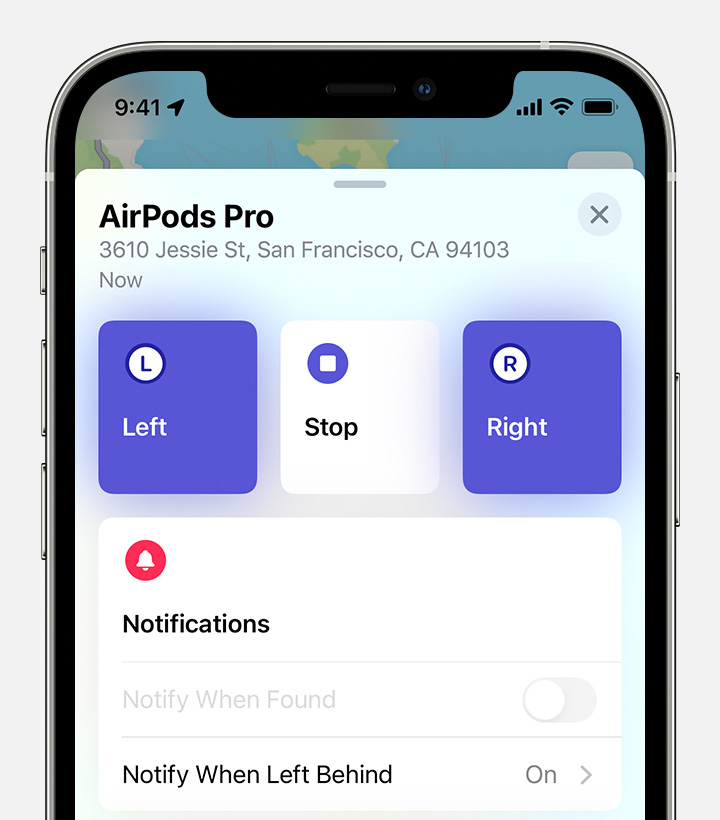
Asegúrate de no colocarte los AirPods en los oídos antes de reproducir un sonido.
Recibir una alerta si olvidas los AirPods
Puedes configurar alertas de separación para no dejar los AirPods (segunda generación o modelos posteriores), AirPods Pro o AirPods Max en una ubicación desconocida:
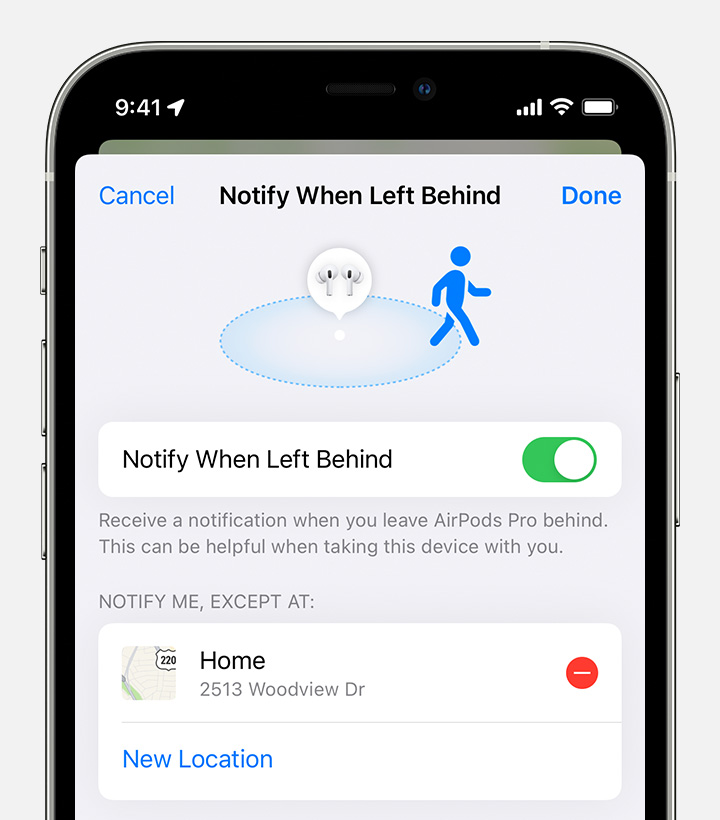
Activar el Modo perdido de los AirPods
Cuando activas el Modo perdido de los AirPods (segunda generación o modelos posteriores), los AirPods Pro o los AirPods Max, puedes compartir un mensaje con tu número de teléfono o dirección de correo electrónico. Si alguien encuentra tus AirPods, puede ver el mensaje en su iPhone.
Para activar el Modo perdido, sigue estos pasos:
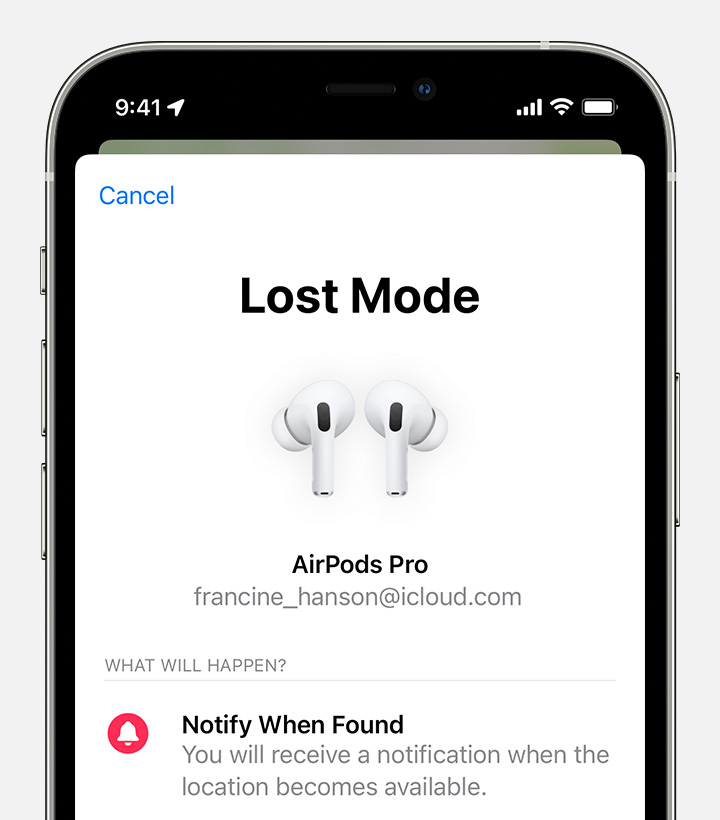
Si los AirPods están sin conexión
Si los AirPods están fuera del alcance o descargados, es posible que veas la última ubicación conocida, el mensaje “No se encontró la ubicación” o el mensaje “Sin conexión”.
No podrás reproducir un sonido para buscarlos, pero sí podrás obtener indicaciones para llegar al lugar de la última conexión. Si vuelven a estar en línea, recibirás una notificación en el dispositivo iPhone, iPad, iPod touch o Mac con el que los usas.
Reemplazar un AirPod o un estuche de carga
Si aún no encuentras el AirPod o el estuche de carga, o si algún componente se daña, busca el número de serie y, luego, comunícate con el Soporte técnico de Apple para solicitar un reemplazo. Luego, obtén información sobre cómo configurar el reemplazo.
También puedes obtener más información sobre los precios y las opciones de servicio de AirPods.
Te invito a que compartas tus resultados con nosotros, al igual de cualquier otra duda que tengas.
Un saludo cordial
Hola 👋
Gracias por visitar las Comunidades de soporte de Apple en español.
Si ya configuraste Encontrar en un dispositivo iPhone, iPad, iPod touch o Mac que usas con los AirPods, la app te permitirá localizarlos. Si no activaste la app Encontrar antes de perder los AirPods, no puedes usarla para localizarlos.
Encontrar es la única opción que te permite buscar o rastrear un dispositivo perdido o robado. No hay otro servicio de Apple que te permita encontrar, seguir o marcar la ubicación de tu dispositivo. Obtén información sobre cómo configurar la app Encontrar.
Mirar los AirPods en un mapa
Si perdiste los AirPods, es posible que los encuentres si usas la app Encontrar en un dispositivo iPhone, iPad, iPod touch o Mac en el que hayas iniciado sesión con el mismo Apple ID.
Ver los AirPods en la app Encontrar
Si quieres usar la computadora para buscar los AirPods, usa Encontrar en iCloud.com.
¿No ves los AirPods en el mapa?
Activar la red de Encontrar
Si activas la red de Encontrar, es posible que puedas ver la ubicación de los AirPods aunque el iPhone, iPad o iPod touch no esté conectado a una red celular o de Wi-Fi:
Si necesitas buscar solo un AirPod o AirPod Pro
Si los AirPods o AirPods Pro no están juntos, solo podrás ver la ubicación de uno de ellos en el mapa por vez. Busca el AirPod o AirPod Pro que ves en el mapa y colócalo en el estuche. Luego, actualiza el mapa y busca el otro.
Reproducir un sonido en los AirPods
Si los AirPods se encuentran cerca de uno de tus dispositivos Apple y están conectados a Bluetooth, puedes reproducir un sonido desde iCloud.com o desde la app Encontrar para buscarlos:
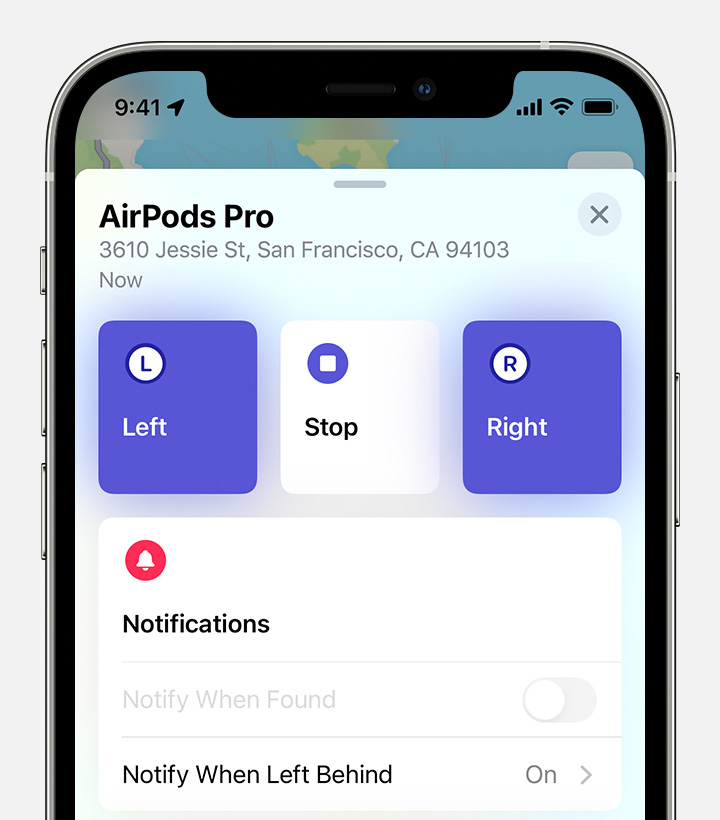
Asegúrate de no colocarte los AirPods en los oídos antes de reproducir un sonido.
Recibir una alerta si olvidas los AirPods
Puedes configurar alertas de separación para no dejar los AirPods (segunda generación o modelos posteriores), AirPods Pro o AirPods Max en una ubicación desconocida:
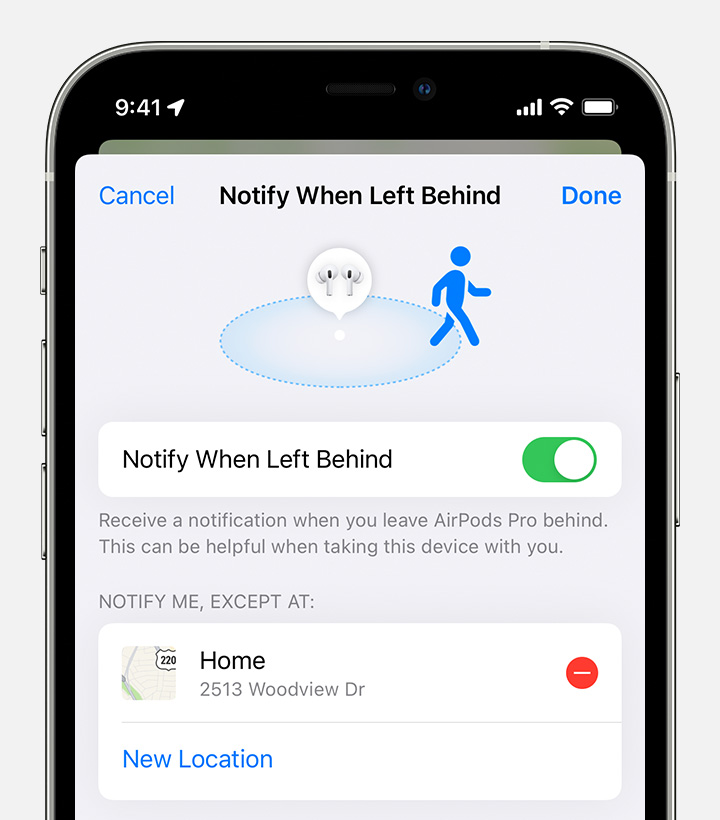
Activar el Modo perdido de los AirPods
Cuando activas el Modo perdido de los AirPods (segunda generación o modelos posteriores), los AirPods Pro o los AirPods Max, puedes compartir un mensaje con tu número de teléfono o dirección de correo electrónico. Si alguien encuentra tus AirPods, puede ver el mensaje en su iPhone.
Para activar el Modo perdido, sigue estos pasos:
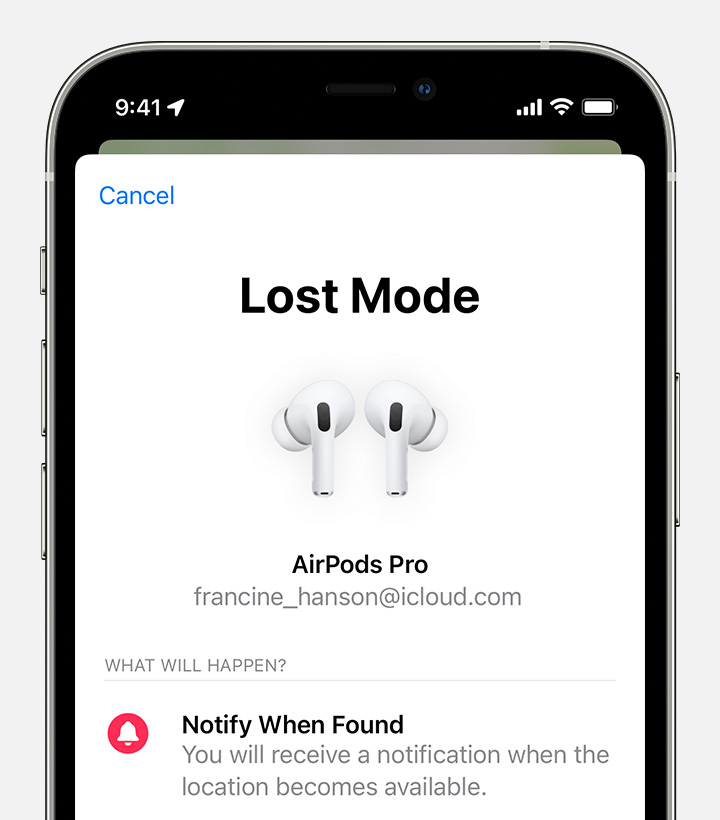
Si los AirPods están sin conexión
Si los AirPods están fuera del alcance o descargados, es posible que veas la última ubicación conocida, el mensaje “No se encontró la ubicación” o el mensaje “Sin conexión”.
No podrás reproducir un sonido para buscarlos, pero sí podrás obtener indicaciones para llegar al lugar de la última conexión. Si vuelven a estar en línea, recibirás una notificación en el dispositivo iPhone, iPad, iPod touch o Mac con el que los usas.
Reemplazar un AirPod o un estuche de carga
Si aún no encuentras el AirPod o el estuche de carga, o si algún componente se daña, busca el número de serie y, luego, comunícate con el Soporte técnico de Apple para solicitar un reemplazo. Luego, obtén información sobre cómo configurar el reemplazo.
También puedes obtener más información sobre los precios y las opciones de servicio de AirPods.
Te invito a que compartas tus resultados con nosotros, al igual de cualquier otra duda que tengas.
Un saludo cordial
Me robaron mis AirPods como los bloqueo